Page 1

Sony Ericsson
™
Spiro
Utökad användarhandbok
Page 2
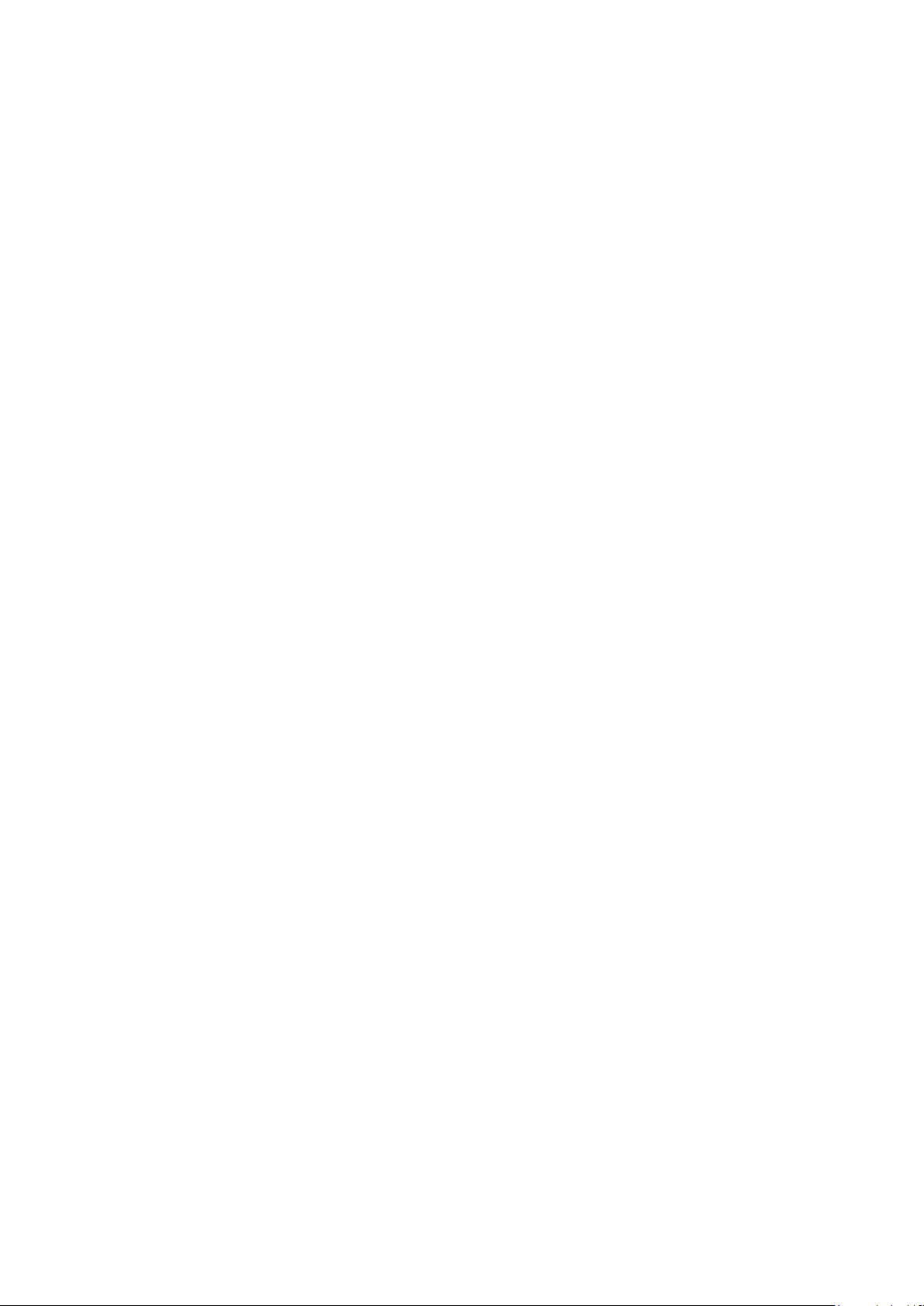
Innehåll
Upplev mer. Upptäck hur.............................................................5
Komma igång...............................................................................6
SIM-kort..............................................................................................6
PIN-kod..............................................................................................6
Starta telefonen...................................................................................7
Vänteläge............................................................................................7
Minneskort....................................................................................8
Översikt över telefonen...............................................................9
Ikoner på skärmen.....................................................................10
Menyöversikt..............................................................................11
Navigering...................................................................................12
Genvägar..........................................................................................12
Skriva in text...............................................................................14
Ringa...........................................................................................15
Samtalslista.......................................................................................15
Nödsamtal........................................................................................15
Kontakter....................................................................................17
Ringa kontakter.................................................................................17
Meddelanden..............................................................................18
SMS..................................................................................................18
MMS.................................................................................................18
Konversationer..................................................................................18
Walkman™..................................................................................19
Överföra musik..................................................................................19
Spellistor...........................................................................................19
TrackID™....................................................................................21
PlayNow™...................................................................................22
Videospelare...............................................................................23
Radio...........................................................................................24
Bildhantering..............................................................................25
Kamera och videokamera.................................................................25
Överföra foton och videoklipp............................................................25
Trådlös Bluetooth™-teknik.......................................................26
Internet........................................................................................27
Fler funktioner............................................................................28
Filhanteraren.....................................................................................28
2
Detta är en internetversion av denna utgåva. © Utskrift endast för privat bruk.
Page 3

Röstbrevlåda.....................................................................................28
Alarm................................................................................................28
Ringsignaler och bakgrunder.............................................................28
Knappsatslås....................................................................................29
SIM-kortlås.......................................................................................29
Telefonlås..........................................................................................29
Felsökning...................................................................................31
Total återställning .............................................................................31
Juridisk information...................................................................32
Index............................................................................................33
3
Detta är en internetversion av denna utgåva. © Utskrift endast för privat bruk.
Page 4

Viktig information
Läs broschyren Viktig information innan du använder mobiltelefonen.
4
Detta är en internetversion av denna utgåva. © Utskrift endast för privat bruk.
Page 5

Upplev mer. Upptäck hur.
Fyll den med pop och rocka loss. Dela med dig av ditt liv i bilder, eller sök efter de senaste
uppdateringarna online. Din nya telefon är nyckeln till en ny värld Och den ligger alldeles
runt hörnet.
Den här användarhandboken hjälper dig att komma igång, och vill du ha mer information
kan du besöka oss på Internet. Musik, spel, program, uppdateringar, support och mycket
mer. Allt på en enda plats:
www.sonyericsson.com/spiro
5
Detta är en internetversion av denna utgåva. © Utskrift endast för privat bruk.
Page 6

Komma igång
SIM-kort
SIM-kortet (Subscriber Identity Module), som du får från din nätoperatör,
innehåller information om ditt abonnemang. Stäng alltid av telefonen och ta
ur laddaren och batteriet (om det är isatt) innan du sätter i eller tar ur SIMkortet.
PIN-kod
Du kan behöva en PIN-kod (Personal Identification Number) för att aktivera tjänsterna och
funktionerna i telefonen. PIN-koden får du från din nätoperatör. Varje siffra i PIN-koden visas
som en *, om den inte börjar med siffrorna i nödnumren, t.ex. 112 eller 911. Du kan se och
ringa nödnummer utan att ange en PIN-kod, om det finns ett tillgängligt nätverk.
Om du anger felaktig PIN-kod tre gånger i följd spärras SIM-kortet. Se SIM-kortlås på
sidan 29.
Sätta i SIM-kortet
1
Ta bort batterilocket.
2
För in SIM-kortet i hållaren med de guldfärgade kontakterna nedåt.
Sätta i batteriet
1
Sätt i batteriet med etikettsidan uppåt och se till att kontakterna är vända mot
varandra.
2
Skjut batterilocket på plats och lås det.
6
Detta är en internetversion av denna utgåva. © Utskrift endast för privat bruk.
Page 7

Starta telefonen
Starta telefonen
1
Håll intryckt.
2
Öppna telefonen och ange PIN-koden om den efterfrågas.
3
Välj OK.
4
Välj ett språk.
5
Välj Ja om du vill använda Inställningsguiden.
Om du skriver fel när du anger din PIN-kod kan du trycka på för att radera siffror från
skärmen.
Vänteläge
När du har startat telefonen och angett din PIN-kod visas namnet på nätoperatören. Den
här vyn kallas vänteläge. Telefonen är nu klar att använda.
Stänga av telefonen
•
Håll intryckt.
Innan du stänger av mobiltelefonen måste du återvända till vänteläge.
7
Detta är en internetversion av denna utgåva. © Utskrift endast för privat bruk.
Page 8

Minneskort
Du kan behöva köpa ett minneskort separat.
Telefonen stöder ett MicroSD™-minneskort som ökar lagringsutrymmet i telefonen. Denna
korttyp kan även användas som ett flyttbart minneskort tillsammans med andra kompatibla
enheter.
Du kan flytta innehåll mellan ett minneskort och telefonminnet.
Sätta i ett minneskort
•
Ta bort batterilocket och sätt i minneskortet med de guldfärgade kontakterna nedåt.
Ta bort ett minneskort
•
Ta bort batterilocket och skjut ut minneskortet för att ta bort det.
8
Detta är en internetversion av denna utgåva. © Utskrift endast för privat bruk.
Page 9

Översikt över telefonen
1
2
3
5
6
4
7
8
9
10
11
12
13
14
1 Högtalare
2 Skärm
3 Uttag för laddare och USB-kabel
4 Valknappar
5 Samtalsknapp
6 Genvägsknapp
7 Navigeringsknapp, knappar för Walkman™-spelare, TrackID™*
8 Knappen Avsluta, Av/På-knapp
9 C-knapp (Rensa)
10 Tyst läge
11 Uttag för handsfree
12 Kameralins
13 Volymknapp
14 Högtalare
*Genvägen för TrackID™ kanske inte finns tillgänglig i din telefon.
9
Detta är en internetversion av denna utgåva. © Utskrift endast för privat bruk.
Page 10

Ikoner på skärmen
Dessa ikoner kan visas på skärmen.
Ikon Beskrivning
Obesvarat samtal
Handsfree-enhet ansluten
Pågående samtal
SMS har tagits emot
MMS har tagits emot
Förutsägande textinmatning aktiverad
Telefonen inställd på Tyst läge
Radion spelar
Alarmet är aktiverat
Bluetooth™-funktionen är aktiverad
Ladda batteriet
•
Anslut laddaren till telefonen med strömikonen på laddaren vänd uppåt. Det tar ca
2,5 tim. att ladda telefonen helt. Du kan använda telefonen även när den laddas.
Telefonens batteri är delvis laddat när du köper den. Det kan dröja några minuter innan
batteriikonen visas på skärmen.
Batteriet börjar laddas ur en liten stund efter det att det är helt laddat och laddas sedan igen efter
en viss tid. Detta sker för att förlänga batterilivslängden och kan leda till att laddningsstatus visar
en nivå under 100 procent.
10
Detta är en internetversion av denna utgåva. © Utskrift endast för privat bruk.
Page 11

Menyöversikt
PlayNow™
Kamera
Alarm
Samtal**
Alla
Mottagna
Uppringda
Obesvarade
Internet
Meddelanden
Skriv nytt
Inkorgen/Konversationer
Meddelanden
Ring röstbrevlåda
Kontakter
Hjälpredor
Filhanteraren**
Program
Kalender
Uppgifter
Anteckningar
Timer
Tidtagarur
Miniräknare
Underhållning
Onlinetjänster*
PlayNow™
Radio
Spel
TrackID™
Spela in ljud
Media
WALKMAN
Inställningar**
Allmänt
Ljud och signaler
Display
Samtal
Kommunikation
* Vissa menyer är operatörs-,
nät- och
abonnemangsberoende.
** Använd navigeringsknappen
för att bläddra mellan flikar i
undermenyerna.
11
Detta är en internetversion av denna utgåva. © Utskrift endast för privat bruk.
Page 12

Navigering
Huvudmenyerna visas som ikoner. Vissa undermenyer innehåller flikar.
Öppna huvudmenyn
•
När Meny visas på skärmen, tryck på valknappen i mitten.
•
Om Meny inte visas på skärmen, tryck på knappen avsluta och sedan på valknappen i
mitten.
Navigera i telefonmenyerna
1
Tryck på valknappen i mitten för att välja Meny.
2
Tryck uppåt, nedåt, vänster eller höger på navigeringsknappen för att förflytta dig i
menyerna.
Välja ett objekt
•
Bläddra till objektet och tryck i mitten på valknappen.
Bläddra mellan flikarna
•
Tryck till vänster eller höger på navigeringsknappen.
Gå ett steg tillbaka i en meny
•
Välj Tillbaka.
Avsluta en funktion
•
Tryck på
Återgå till vänteläget
•
Tryck på .
Radera ett objekt
•
Bläddra till posten och tryck på
.
.
Genvägar
Du kan använda genvägarna för navigeringsknappen från vänteläget eller genvägsmenyn
om du snabbt vill nå vissa funktioner.
Använda genvägar på navigeringsknappen
•
Tryck uppåt, nedåt, åt vänster eller höger på navigeringsknappen för att gå direkt till
en funktion.
Redigera en genväg på navigeringsknappen
•
Välj Meny > Inställningar > Allmänt > Genvägar.
Genvägen WALKMAN kan inte ändras.
Öppna genvägsmenyn
•
Tryck på .
Detta är en internetversion av denna utgåva. © Utskrift endast för privat bruk.
12
Page 13

Lägga till en genväg
1
Tryck på .
2
Bläddra till Ny genväg och välj Lägg till.
Radera eller flytta en genväg
1
Tryck på .
2
Bläddra till en genväg och välj Alt..
3
Välj ett alternativ.
Aktivera eller inaktivera ljudet
•
Håll intryckt.
13
Detta är en internetversion av denna utgåva. © Utskrift endast för privat bruk.
Page 14

Skriva in text
Du kan använda vanlig textinmatning eller Zi™-inmatning för att skriva in text. Ziinmatningsmetoden använder en inbyggd ordlista.
Genom att använda Zi-textinmatning behöver du bara trycka en gång på varje knapp. Fortsätt
skriva ett ord även om det verkar vara fel.
Skriva in text med Zi-inmatning
1
Om du till exempel vill skriva "Jane" trycker du på , , , .
2
Du har nu flera alternativ:
•
Om du vill använda det ord som visas trycker du på för att godkänna ordet
och lägga till ett blanksteg. Om du vill godkänna ett ord utan att lägga till ett
blanksteg trycker du höger på navigeringsknappen.
•
Om ordet som visas inte är det önskade trycker du navigeringsknappen uppåt
eller nedåt för att visa fler ordförslag. Om du vill godkänna ett ord och lägga till
ett blanksteg trycker du på .
•
Om du vill ange punkter och komman, tryck på och tryck på
navigeringsknappen för att bläddra till önskat skiljetecken.
Skriva in text med hjälp av vanlig textinmatning
•
Tryck på – tills önskat tecken visas.
•
Tryck på för att lägga till ett blanksteg.
•
Tryck på för att ange skiljetecken.
Använda genvägarna och knapparna för att skriva in text
•
Håll intryckt för att ändra inmatningsmetod.
•
Håll intryckt för att ändra skrivspråk.
•
Tryck på för att växla mellan versaler, gemener och siffror.
•
Tryck på för att radera tecken.
•
Om du vill radera ett helt ord håller du intryckt.
•
Håll – intryckt om du vill skriva in siffror.
Lägga till ett ord i ordlistan
1
När du skriver in text med Zi-inmatning väljer du Alt. > Stava ord.
2
Skriv in ordet med vanlig textinmatning och välj Spara.
14
Detta är en internetversion av denna utgåva. © Utskrift endast för privat bruk.
Page 15

Ringa
Du måste starta telefonen och befinna dig i ett nät.
Ringa
1
Ange ett telefonnummer (med utlandsprefix och riktnummer vid behov).
2
Tryck på .
Du kan ringa upp nummer från Kontakter och från samtalslistan. Se Kontakter på sidan 17, och
Samtalslista på sidan 15.
Avsluta ett samtal
•
Tryck på .
Besvara ett samtal
•
Tryck på .
Avvisa ett samtal
•
Tryck på .
Ändra volymen för högtalaren under ett samtal
•
Tryck uppåt eller nedåt på volymknappen.
Stänga av ringsignalen utan att besvara ett samtal
•
Tryck uppåt eller nedåt på volymknappen.
Sätta på högtalaren under ett samtal
•
Välj Högt.På.
Håll inte telefonen mot örat när du använder högtalaren. Om du gör det finns det risk för att din
hörsel skadas.
Ringa ett utlandssamtal
1
Håll intryckt tills ett plustecken visas (+).
2
Skriv in landskod, riktnummer (utan inledande nolla) och telefonnummer.
3
Tryck på .
Samtalslista
Du kan visa information om de senaste samtalen.
Ringa upp ett nummer från samtalslistan
1
Tryck på .
2
Bläddra till ett namn eller ett nummer och tryck på
Rensa samtalslistan
1
Tryck på
2
Under fliken Alla väljer du Alt. > Radera alla.
3
Välj Ja för att bekräfta.
.
.
Nödsamtal
Din telefon hanterar de internationella nödnumren, till exempel 112 eller 911. Du kan i
normala fall använda dessa nummer för att ringa nödsamtal i alla länder, med eller utan
SIM-kort, om du befinner dig inom ett näts täckningsområde.
15
Detta är en internetversion av denna utgåva. © Utskrift endast för privat bruk.
Page 16

Ringa ett nödsamtal
•
Slå 112 (det internationella nödnumret) och tryck på .
I vissa länder kan det finnas andra, lokala nödnummer. Din nätoperatör kan ha sparat dessa
nödnummer på SIM-kortet.
16
Detta är en internetversion av denna utgåva. © Utskrift endast för privat bruk.
Page 17

Kontakter
Du kan spara namn, telefonnummer och personlig information i Kontakter. Informationen
kan sparas i telefonminnet eller på SIM-kortet.
Lägga till en telefonkontakt
1
Välj Meny > Kontakter.
2
Bläddra till Ny kontakt och välj Lägg till.
3
Skriv in namnet och välj OK.
4
Bläddra till Nytt nummer: och välj Lägg till.
5
Skriv in numret och välj OK.
6
Välj ett nummeralternativ.
7
Bläddra mellan flikarna och lägg till information i fälten.
8
Välj Spara.
Redigera en telefonkontakt
1
Välj Kontakter.
2
Bläddra till en kontakt och välj Alt. > Redigera kontakt.
3
Bläddra mellan flikarna, redigera informationen och välj Spara.
Ringa kontakter
Ringa med hjälp av smart sökning
1
Tryck på – för att skriva in en följd av (minst) två siffror. Alla poster som
matchar siffer- eller bokstavsordningen eller motsvarande bokstäver visas i en lista.
2
Bläddra till en kontakt eller ett telefonnummer och tryck på samtalsknappen.
Aktivera eller inaktivera Smart sökning
1
Välj Meny > Inställningar > Samtal > Smart sökning.
2
Välj ett alternativ.
17
Detta är en internetversion av denna utgåva. © Utskrift endast för privat bruk.
Page 18

Meddelanden
SMS
Det måste finnas ett giltigt nummer i telefonen till ett serviceombud. Numret får du från din
tjänstleverantör och finns sparat på SIM-kortet. Du kanske måste skriva in numret själv.
Skriva och skicka ett SMS
1
Välj Meny > Meddelanden > Skriv nytt > Meddelande.
2
Skriv meddelandet och välj Forts.. Välj Sök i Kontakter eller Skriv in telefonnr.
3
Välj en mottagare och tryck på Skicka.
Visa ett mottaget SMS
•
När Från: SMS mottaget Läsa nu? visas väljer du Ja.
Visa meddelanden från Inkorgen
1
Välj Meny > Meddelanden > Inkorgen.
2
Bläddra till ett meddelande och välj Visa.
MMS
MMS kan innehålla text, bilder, ljud och bifogade filer. De skickas med hjälp av MMS
(Multimedia Messaging Service) till en mobiltelefon. Du behöver korrekta
Internetinställningar i telefonen innan du kan använda MMS-funktionen. Se Internet på
sidan 27.
Du måste ange en MMS-profil och adressen till din meddelandeserver. Om det inte finns någon
MMS-profil eller meddelandeserver kan du hämta alla inställningar från nätoperatören eller på
www.sonyericsson.com/support
.
Skicka ett MMS
1
Välj Meny > Meddelanden > Skriv nytt > Meddelande.
2
Infoga text. Om du vill lägga till objekt i meddelandet trycker du nedåt på
navigeringsknappen, bläddrar sedan åt vänster eller höger och väljer ett objekt.
3
Om du vill förhandsgranska MMS innan det skickas väljer du Alt. >
Förhandsgranska.
4
När meddelandet är klart väljer du Forts..
5
Välj Sök i Kontakter och markera en mottagare.
6
Välj Skicka.
Du kan endast skicka MMS om både telefonen som skickar och telefonen som tar emot har
abonnemang som stöder MMS.
Konversationer
Du kan välja om du vill visa dina meddelanden i Konversationer eller Inkorgen. En
meddelandekonversation visar all meddelandekommunikation mellan dig och en av dina
kontakter.
Skicka ett chattmeddelande från Konversationer
1
Välj Meny > Meddelanden.
2
Välj Konversationer eller välj Inkorgen > fliken Konversationer.
3
Välj en konversation.
4
Skriv ett meddelande och välj Skicka.
Visa meddelanden i Konversationer
•
Välj Meny > Meddelanden > Inkorgen > fliken Konversationer och välj en konversation.
•
Välj Meny > Meddelanden > Konversationer och välj en konversation.
18
Detta är en internetversion av denna utgåva. © Utskrift endast för privat bruk.
Page 19

Walkman™
Spela upp musik
1
Tryck på och välj Alt. > Min musik.
2
Bläddra bland artister, i album eller spellistor. Bläddra till ett alternativ och tryck på
Välj för att öppna det.
3
Bläddra till en låt och välj Spela upp.
Stoppa uppspelning av musik
•
När en låt spelas trycker du på .
Överföra musik
Du kan överföra musik från datorn till telefonminnet eller minneskortet. Du kan ansluta
telefonen till en dator på två sätt:
•
med hjälp av en USB-kabel
•
med en trådlös Bluetooth™-anslutning
Du kan dra och släppa filer mellan telefonen eller minneskortet och en dator i Utforskaren
i Microsoft® Windows®. För mer information om filvöverföring till telefonen, gå till
www.sonyericsson.com/support
Du kan behöva köpa en USB-kabel separat.
Ansluta telefonen till en dator med hjälp av en USB-kabel
1
Se till att telefonen är på.
2
Anslut USB-kabeln till telefonen och datorn.
3
Telefonen: välj Masslagring.
4
Dator: Vänta tills drivrutinerna har installerats (detta görs automatiskt). Första gången
du ansluter telefonen till datorn kan du behöva identifiera och namnge telefonen.
.
Överföra filer i läget Masslagring med hjälp av en USB-kabel
Ta inte bort USB-kabeln från telefonen eller datorn medan överföringen pågår, det kan skada
minneskortet och telefonminnet. Det går inte att se de överförda filerna i telefonen förrän du har
tagit bort USB-kabeln från telefonen.
1
Anslut USB-kabeln till telefonen och datorn.
2
Telefonen: Välj Masslagring.
3
Dator: Vänta tills telefonminnet och minneskortet visas som externa diskar i
Utforskaren i Microsoft® Windows®.
4
Dator: Dubbelklicka på Den här datorn på datorns skrivbord.
5
Dator: Visa mapparna för telefonminne och minneskort genom att dubbelklicka på
ikonen som representerar telefonen.
6
Dator: Kopiera och klistra in din fil eller dra och släpp den i en mapp på datorn, i
telefonminnet eller på minneskortet.
7
För säker borttagning av USB-kabeln högerklickar du på ikonen för borttagning av
flyttbar disk i Utforskaren i Windows och väljer Mata ut.
Spellistor
Du kan skapa spellistor för att ordna din musik.
Skapa en spellista
1
Tryck på
2
Skriv in namnet och tryck på OK.
3
Bläddra till en låt och välj Markera.
4
Välj Lägg till för att lägga till låten i spellistan. Upprepa steg 3 och 4 för att lägga till
fler låtar.
och välj Alt. > Min musik > Spellistor > Ny spellista.
19
Detta är en internetversion av denna utgåva. © Utskrift endast för privat bruk.
Page 20

Lägga till låtar till en spellista
1
Tryck på och välj Alt. > Min musik > Mina spellistor.
2
Öppna en spellista och välj Alt. > Lägg till media.
3
Markera önskade låtar och välj Lägg till.
Du kan också lägga till alla låtarna i en mapp till en spellista genom att markera mappen och
därefter välja Alt. > Lägg till.
Radera låtar från en spellista
1
Tryck på och välj Alt. > Min musik > Mina spellistor.
2
Öppna en spellista och bläddra till en låt.
3
Tryck på och välj Ja.
Styra Walkman™-spelaren
•
Tryck på för att öppna Walkman™-spelaren.
•
Tryck på för att spela upp eller stoppa aktuell musikfil.
•
Tryck på om du vill gå till nästa musikfil.
•
Tryck på om du vill gå till föregående musikfil.
•
Håll eller intryckt för att spola framåt eller bakåt.
•
Tryck på navigeringsknappen uppåt/nedåt för att visa och bläddra igenom filer på den
aktuella spellistan.
•
Tryck på uppåt eller nedåt på volymknappen för att ändra volymen.
•
Tryck på Tillbaka för att minimera Walkman™-spelaren under uppspelning.
20
Detta är en internetversion av denna utgåva. © Utskrift endast för privat bruk.
Page 21

TrackID™
TrackID™ är en tjänst för musikigenkänning. Du kan automatiskt söka efter namn på låttitel,
artist och album när du hör en låt spelas i en högtalare eller på radio.
Du behöver korrekt Java™-programvara och korrekta Internet-inställningar i telefonen för att
använda funktionen. Se Internet på sidan 27. Kontakta din tjänstleverantör om du vill ha
information om priser.
Söka efter låtinformation
•
När du hör en låt från en högtalare väljer du Meny > Underhållning > TrackID™ >
Starta.
•
När du hör en låt på telefonens radio kan du från radiovyn välja Alt. > TrackID™.
21
Detta är en internetversion av denna utgåva. © Utskrift endast för privat bruk.
Page 22

PlayNow™
När du öppnar PlayNow™ visas PlayNow™ där du kan hämta musik, spel, ringsignaler,
teman och bakgrunder. Du kan förhandsgranska eller lyssna på musik innan du köper och
hämtar den till telefonen.
Den här tjänsten finns inte i alla länder.
Om du vill ha ytterligare funktioner kan du också visa webbutiken för PlayNow™ på en dator
från www.sonyericsson.com/playnow. För mer information, gå till
www.sonyericsson.com/support för att läsa funktionsguiden för PlayNow™.
Du kan få tillgång till PlayNow™ på två sätt:
•
Från vänteläget väljer du Meny > PlayNow™.
•
Gå till www.sonyericsson.com/playnow.
22
Detta är en internetversion av denna utgåva. © Utskrift endast för privat bruk.
Page 23

Videospelare
Du kan visa och hantera videoklipp i telefonen.
Visa ett videoklipp
1
Välj Meny > Media > Video.
2
Bläddra till ett videoklipp och tryck på Spela upp.
23
Detta är en internetversion av denna utgåva. © Utskrift endast för privat bruk.
Page 24

Radio
Du kan lyssna till radion i telefonen genom att ansluta telefonen till en handsfree-enhet.
Handsfree fungerar som en antenn.
På vissa marknader måste du kanske köpa handsfree separat.
Använd inte telefonen som radio på platser där detta är förbjudet.
Starta radion
1
Anslut en handsfree till telefonen.
2
Välj Meny > Underhållning > Radio.
Söka efter kanaler automatiskt
•
Välj Sök när radion är aktiverad.
Söka efter kanaler manuellt
•
När radion spelas trycker du vänster eller höger på navigeringsknappen.
24
Detta är en internetversion av denna utgåva. © Utskrift endast för privat bruk.
Page 25

Bildhantering
Kamera och videokamera
Du kan ta foton och spela in videoklipp att visa, spara eller skicka. Foton och videoklipp
sparas automatiskt i telefonminnet.
Du kan spara foton och videoklipp på ett minneskort genom att välja Kamera > Alt. > Spara
på > Minneskort.
Ta ett foto
1
Välj Kamera och tryck vänster på navigeringsknappen för att växla till .
2
Välj Ta bild. Fotot sparas automatiskt i JPEG-format.
Använd ett stöd eller en självutlösare för att undvika suddiga foton.
Ändra kamerainställningar
1
Välj Kamera > Alt..
2
Välj ett objekt och ändra relevanta inställningar.
Skicka ett sparat foto
1
Välj Meny > Hjälpredor > Filhanteraren > Kameraalbum.
2
Bläddra till ett foto och välj Alt. > Skicka.
3
Välj ett alternativ.
Se Skicka ett objekt via Bluetooth™-funktionen på sidan 26. Se Skicka ett MMS på sidan 18.
Spela in ett videoklipp
1
Välj Kamera och tryck höger på navigeringsknappen för att växla till .
2
Välj Spela in för att börja spela in.
3
För att stoppa inspelningen väljer du Stoppa. Videoklippet sparas automatiskt.
Spela inte in med en stark ljuskälla i bakgrunden.
Visa videoklipp
1
Välj Meny > Hjälpredor > Filhanteraren > Videoklipp.
2
Bläddra till ett videoklipp och tryck på Spela upp.
Överföra foton och videoklipp
Du kan använda den trådlösa Bluetooth™-tekniken och USB-kabeln för att överföra foton
och videoklipp mellan din dator och telefonen. För mer information se Trådlös Bluetooth™-
teknik på sidan 26 och Överföra filer i läget Masslagring med hjälp av en USB-kabel
på sidan 19.
25
Detta är en internetversion av denna utgåva. © Utskrift endast för privat bruk.
Page 26

Trådlös Bluetooth™-teknik
Trådlös Bluetooth™-teknik underlättar trådlösa anslutningar till andra Bluetooth™-enheter,
exempelvis Bluetooth™-headset. Du kan ansluta till flera enheter samtidigt eller utbyta
objekt.
För kommunikation med Bluetooth™ rekommenderar vi ett avstånd på högst 10 meter (33 fot),
och det bör inte finnas några stora föremål mellan enheterna.
Aktivera Bluetooth™-funktionen
•
Välj Meny > Inställningar > Kommunikation > Bluetooth > Starta.
Vissa länder tillåter inte användning av trådlös Bluetooth™-teknik.
Visa eller dölja telefonen
•
Välj Meny > Inställningar > Kommunikation > Bluetooth > Synlighet > Visa
telefon eller Dölj telefon.
Om du väljer Dölj telefon kan andra enheter inte identifiera din telefon med den trådlösa
Bluetooth™-tekniken.
Koppla ihop telefonen med en enhet
1
För att söka efter tillgängliga enheter väljer du Meny > Inställningar >
Kommunikation > Bluetooth > Mina enheter > Ny enhet.
2
Välj en enhet i listan.
3
Skriv in en sifferkod om så behövs.
Se till att enheten som du vill koppla ihop din telefon med har Bluetooth™-funktionen aktiverad
och att Bluetooth™-synligheten är inställd på Visa telefon.
Koppla ihop telefonen med en Bluetooth™-handsfree
1
Välj Meny > Inställningar.
2
Tryck höger på navigeringsknappen för att bläddra till fliken Kommunikation och
välj Bluetooth > Handsfree > Min handsfree > Ny handsfree.
Ta emot ett objekt
1
Starta Bluetooth™-funktionen och ställ in Synlighet till Visa telefon.
2
Följ instruktionerna som visas när du tar emot en post.
Skicka ett objekt via Bluetooth™-funktionen
1
Välj till exempel har Meny > Hjälpredor > Filhanteraren > Kameraalbum.
2
Bläddra till ett objekt och välj Alt. > Skicka > Via Bluetooth.
26
Detta är en internetversion av denna utgåva. © Utskrift endast för privat bruk.
Page 27

Internet
Du måste ha rätt inställningar för Internet i telefonen. Om inställningarna inte finns i telefonen
kan du gå till www.sonyericsson.com/support eller be tjänstleverantören om mer
information.
Se till att du har ett telefonabonnemang som stöder dataöverföring.
Välja en Internetprofil
1
Välj Meny > Inställningar > Kommunikation > Internetinställningar >
Internetprofiler > Anslut med:.
2
Välj ett konto.
Börja surfa
1
Välj Meny > Internet > Alt. > Gå till.
2
Välj ett alternativ.
Stänga webbläsaren
•
Tryck på medan du surfar.
27
Detta är en internetversion av denna utgåva. © Utskrift endast för privat bruk.
Page 28
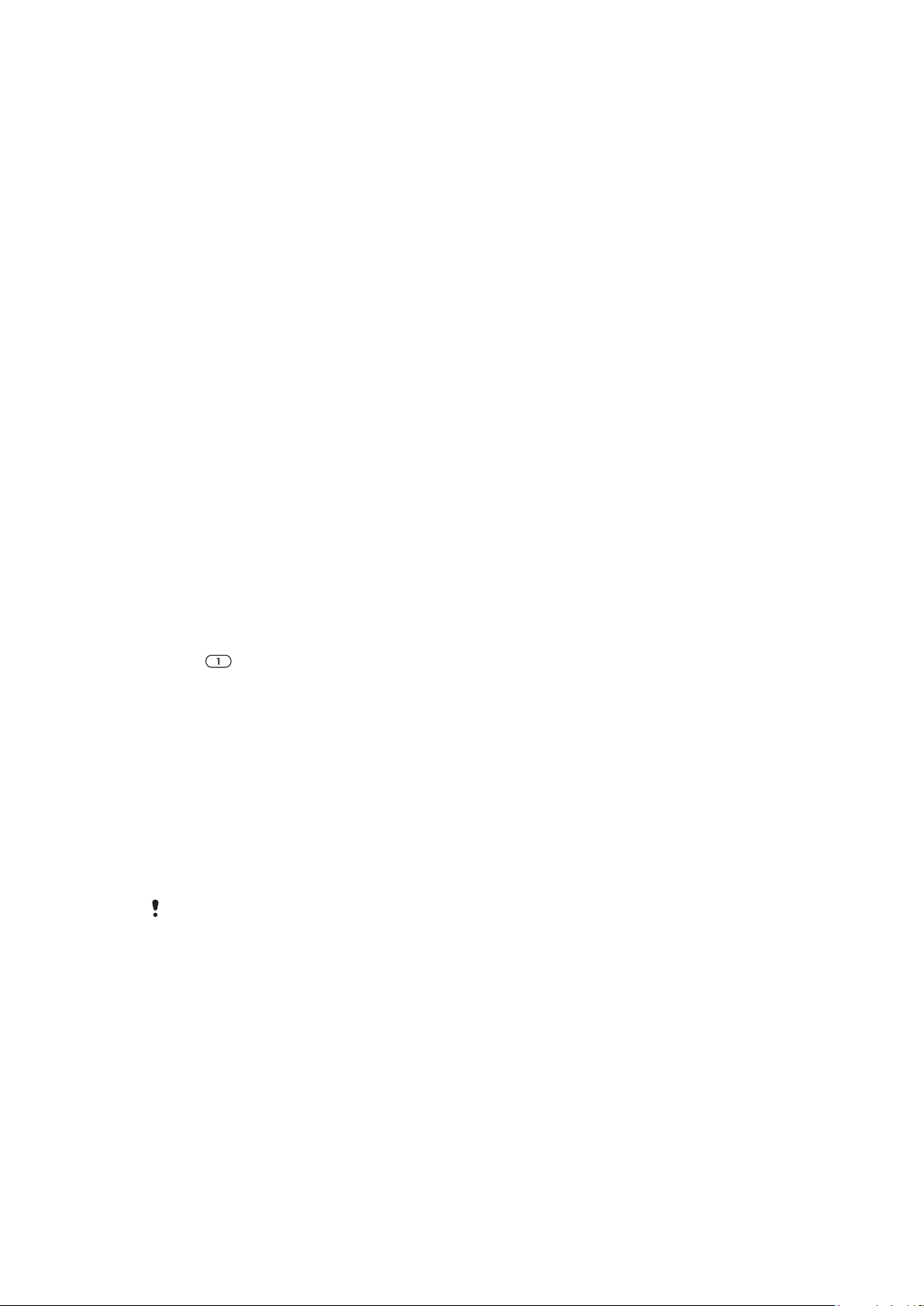
Fler funktioner
Filhanteraren
Du kan hantera filer som sparats i telefonminnet eller på minneskortet. Du kan skapa
undermappar där du kan spara dina filer.
Visa information om en fil
1
Välj Meny > Hjälpredor > Filhanteraren.
2
Markera filen i en mapp och välj Alt. > Information.
Kopiera eller flytta en fil i filhanteraren
1
Välj Meny > Hjälpredor > Filhanteraren.
2
Sök efter en fil i en mapp och välj Alt. > Hantera fil.
3
Välj Kopiera eller Flytta.
Visa minnesstatus
•
Välj Meny > Hjälpredor > Filhanteraren > Alt. > Minnesstatus.
Röstbrevlåda
Om en svarstjänst ingår i abonnemanget så kan den som ringer lämna ett röstmeddelande
när du inte kan svara i telefonen.
Skriva in röstbrevlådenumret
1
Välj Meny > Meddelanden > Medd. > Inställningar > Röstbrevlådenr.
2
Skriv in röstbrevlådenumret som du fått från din tjänstleverantör och välj Spara.
Ringa upp röstbrevlådan
•
Håll intryckt.
Alarm
Du kan ställa in alarmet som en ljudsignal eller som radio. Alarmet ljuder även om telefonen
är avstängd.
Ställa alarmet
1
Välj Meny > Alarm.
2
Bläddra till ett alarm och välj Red..
3
Bläddra mellan flikarna och ange tid, alarmsignal och annan information om det
behövs.
4
Välj Spara.
Låt handsfreen sitta i när du väljer radio som alarmsignal. Radioalarmet hörs genom högtalaren.
Tysta alarmet
1
När alarmet ljuder trycker du någon av knapparna.
2
Om du vill upprepa alarmet väljer du Snooze.
Ringsignaler och bakgrunder
Bakgrunder används för att ändra skärmens utseende.
Ställa in volymen för ringsignalen
1
Välj Meny > Inställningar > Ljud och signaler > Ringvolym.
2
Tryck vänster eller höger på navigeringsknappen för att ändra volymen.
3
Välj Spara.
28
Detta är en internetversion av denna utgåva. © Utskrift endast för privat bruk.
Page 29

Välja en ringsignal
1
Välj Meny > Inställningar > Ljud och signaler > Ringsignal.
2
Sök efter och välj en ringsignal.
Ställa in vibratorsignalen
1
Välj Meny > Inställningar > Ljud och signaler > Vibrationssignal.
2
Välj ett alternativ.
Använda ett foto som bakgrund
1
Välj Meny > Hjälpredor > Filhanteraren > Kameraalbum.
2
Bläddra till en bild och välj Alt. > Använd som > Bakgrund.
Knappsatslås
Du kan använda knappsatslåset för att undvika oavsiktliga uppringningar. Inkommande
samtal kan besvaras utan att låsa upp knappsatsen.
Samtal till det internationella nödnumret 112 kan fortfarande ringas.
Aktivera automatiskt knapplås
1
Välj Meny > Inställningar > Allmänt > Säkerhet > Autom. knapplås.
2
Välj ett alternativ.
SIM-kortlås
Detta lås skyddar endast ditt abonnemang. Telefonen fungerar med ett nytt SIM-kort. Om
SIM-kortslåset är på måste du ange en PIN-kod när telefonen startas. Om du anger fel PINkod tre gånger i följd spärras SIM-kortet och du måste ange PUK-koden (Personal
Unblocking Key). Du får PIN- och PUK-koderna från nätoperatören.
Låsa upp SIM-kortet
1
När PIN-koden spärrad. Lås upp den med hjälp av PUK-koden från
nätoperatören. visas anger du PUK-koden och väljer OK.
2
Ange en ny PIN-kod och välj OK.
3
Bekräfta genom att ange den nya PIN-koden en gång till och välj OK.
Aktivera SIM-kortslåset
1
Välj Meny > Inställningar > Allmänt > Säkerhet > SIM-skydd > Skydd > På.
2
Skriv in PIN-koden och tryck OK.
Ändra PIN-koden
1
Välj Meny > Inställningar > Allmänt > Säkerhet > SIM-skydd > Ändra PIN.
2
Skriv in PIN-koden och tryck OK.
3
Ange en ny PIN-kod och välj OK.
4
Bekräfta genom att ange den nya PIN-koden en gång till och välj OK.
Telefonlås
Telefonlåset skyddar telefonen mot obehörig användning om den blir stulen och SIM-kortet
byts ut. Du kan ändra telefonlåskoden (som är 0000 som standard) till en valfri personlig
kod med mellan fyra och åtta siffror. Om telefonlåset är inställt på Automatisk behöver du
endast ange telefonlåskoden om ett annat SIM-kort sätts i telefonen.
Ställa in telefonlåset
1
Välj Meny > Inställningar > Allmänt > Säkerhet > Telefonskydd > Skydd.
2
Välj ett alternativ.
3
Skriv in telefonlåskoden och tryck OK.
29
Detta är en internetversion av denna utgåva. © Utskrift endast för privat bruk.
Page 30

Ändra telefonlåskoden
1
Välj Meny > Inställningar > Allmänt > Säkerhet > Telefonskydd > Ändra kod.
2
Skriv in den gamla koden och tryck OK.
3
Skriv in den nya koden och tryck OK.
4
Upprepa den nya koden och välj OK.
Stänga av telefonlåsskyddet
1
Välj Meny > Inställningar > Allmänt > Säkerhet > Telefonskydd > Skydd > Av.
2
Ange telefonlåskoden och välj OK.
30
Detta är en internetversion av denna utgåva. © Utskrift endast för privat bruk.
Page 31

Felsökning
De flesta problem kan du lösa på egen hand, men ibland kan du behöva ringa ringa
nätoperatören. Ta bort SIM-kortet innan du lämnar in telefonen för reparation. För ytterligare
support, gå till www.sonyericsson.com/support.
Starta om telefonen varje dag för att frigöra minne. Gör en total återställning om du har problem
med minneskapaciteten eller om telefonen är långsam.
Total återställning
Om du har problem med telefonen, t.ex. att skärmen flimrar eller låser sig eller
navigeringsproblem, bör du starta om telefonen.
Återställa telefonen
•
Välj Meny > Inställningar > Allmänt > Total återställning och välj ett alternativ.
Återställ inställn. återställer alla ändringar som du har gjort i telefonen till standard. Återställ
allt tar bort allt privat innehåll så som kontakter, meddelanden, bilder och ljud i telefonen.
31
Detta är en internetversion av denna utgåva. © Utskrift endast för privat bruk.
Page 32

Juridisk information
Sony Ericsson W100i/W100a
Den här användarhandboken publiceras av Sony Ericsson Mobile Communications AB eller dess lokala dotterbolag
utan några garantier. Förbättringar och förändringar av den här användarhandboken som är nödvändiga p.g.a.
typografiska fel, felaktigheter i aktuell information eller förbättringar av programvara och/eller utrustning kan göras av
Sony Ericsson Mobile Communications AB när som helst och utan föregående meddelande. Sådana ändringar
kommer att tas med i nya utgåvor av den här användarhandboken.
Alla rättigheter förbehållna.
©Sony Ericsson Mobile Communications AB, 2010
Publikationsnummer: 1232-5439.1
Din mobiltelefon kan hämta, lagra och vidarebefordra extra innehåll, t.ex. ringsignaler. Användning av sådant innehåll
kan vara begränsad eller förbjuden p.g.a. tredje parts rättigheter, inklusive men inte begränsat till restriktioner under
gällande upphovsrättslagar. Du, och inte Sony Ericsson, är helt och hållet ansvarig för extra innehåll som du hämtar
till eller vidarebefordrar från din mobiltelefon. Innan du använder sådant innehåll måste du kontrollera att din användning
av det är licensierad eller godkänd på annat sätt. Sony Ericsson garanterar inte korrekthet, integritet eller kvalitet för
något extra innehåll eller annat innehåll från tredje part. Under inga omständigheter kan Sony Ericsson hållas ansvarigt
för att du använder extra innehåll eller annat innehåll från tredje part på ett felaktigt sätt.
Bluetooth är ett varumärke eller registrerat varumärke som tillhör Bluetooth SIG Inc. och all användning av detta
varumärke av Sony Ericsson sker under licens.
Logotyperna för Liquid Identity och Liquid Energy, PlayNow och TrackID är varumärken eller registrerade varumärken
som tillhör Sony Ericsson Mobile Communications AB.
Sony, Walkman, logotypen WALKMAN och "make.believe" är varumärken eller registrerade varumärken som tillhör
Sony Corporation.
microSD är ett varumärke eller registrerat varumärke som tillhör SanDisk Corporation.
Java och alla Java-baserade varumärken och logotyper är varumärken eller registrerade varumärken som tillhör Sun
Microsystems, Inc. i USA och i andra länder.
TrackID™ drivs av Gracenote™ Mobile MusicID™. Gracenote och Mobile MusicID är varumärken eller registrerade
varumärken som tillhör Gracenote, Inc.
Zi är ett varumärke eller registrerat varumärke som tillhör Zi Corporation of Canada, Inc.
Ericsson är ett varumärke eller registrerat varumärke som tillhör Telefonaktiebolaget LM Ericsson.
Microsoft och Windows är registrerade varumärken eller varumärken som tillhör Microsoft Corporation i USA och/eller
i andra länder.
Den här produkten skyddas av särskilda immateriella rättigheter som tillhör Microsoft. Användning eller distribution av
sådan teknik som inte har med denna produkt att göra är förbjuden utan licens från Microsoft.
Andra produkter och företagsnamn som nämns här kan vara varumärken som tillhör respektive ägare.
Andra eventuella rättigheter som inte uttryckligen beviljas häri förbehålles.
Bilderna i publikationen är endast illustrativa och skall inte betraktas som exakta avbildningar av telefonen.
32
Detta är en internetversion av denna utgåva. © Utskrift endast för privat bruk.
Page 33

Index
B
batteri
sätta i .................................................................6
Bildhantering ...........................................................25
K
Kamera och videokamera .......................................25
kontakter
lägga till telefonkontakter ................................17
Smart sökning .................................................17
konversationer .........................................................18
M
minneskort .................................................................8
P
PlayNow™ ...............................................................22
S
SIM-kort
sätta i .................................................................6
33
Detta är en internetversion av denna utgåva. © Utskrift endast för privat bruk.
